Како да подесите и користите позиве у апликацији Ваш телефон у оперативном систему Виндовс 11/10
Ако већ неко време користите Виндовс(Windows) , сви имамо заједничку жељу да упућујемо и примамо позиве са Виндовс(Windows) рачунара. Сећам се софтвера који су представили ОЕМ-ови(OEMs) , који му је делимично омогућио приступ фотографијама, контактима, резервним копијама и тако даље. Мицрософт(Microsoft) је остварио овај сан помоћу уграђеног решења — апликације Ваш телефон . У овом посту ћемо поделити како можете да подесите и користите позиве у апликацији Ваш телефон(Your Phone) .
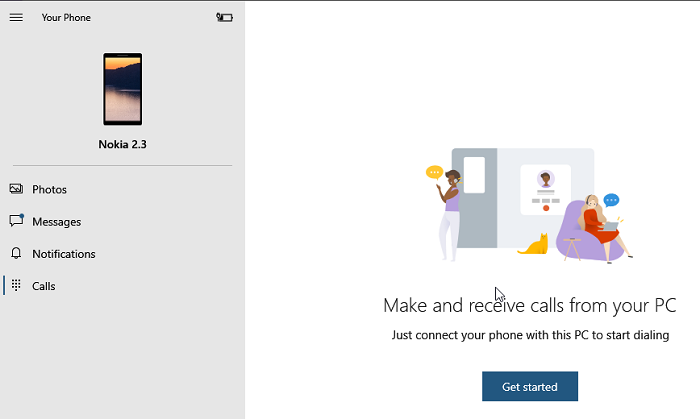
Подесите(Set) и користите позиве у апликацији Ваш телефон(Your Phone)
Разговараћемо о постављању позива, упућивању позива, као ио решавању проблема у случају да функција позива не ради помоћу апликације Ваш телефон.
- Подешавање апликације за ваш телефон
- Позивање са Виндовс 10 (Windows 10) рачунара(Computer)
- Решавање проблема са позивима(Calls) помоћу апликације за ваш телефон(Your Phone App) .
Пре него што наставите, уверите се у следеће:
- Уверите(Make) се да је апликација Ваш телефон, како на Windows 11/10 , тако и на вашем Андроид(Android) паметном телефону, на најновијој верзији. Мицрософт(Microsoft) је прошлог месеца уклонио функцију позива и појавила се тек након недавног ажурирања. Ако га и даље не видите, идите на Settings > Apps и функције > Ваш Phone > Advanced Options > Reset / & > Terminate .
- Потребан вам је Блуетоотх(Bluetooth) на вашем Виндовс 10 да би ово функционисало. Ако имате традиционални Windows 11/10 радну површину(Desktop) , додајте екстерни Блуетоотх(Bluetooth) адаптер.
- Виндовс 10 мај 2019. (May 2019) Ажурирајте(Update) или новији на рачунару са Блуетоотх-(Bluetooth) ом и Андроидом 7.0(Android 7.0) и новијим.
1] Подешавање апликације за ваш телефон
- Покрените апликацију на рачунару. Ако имате више телефона повезаних са рачунаром, од вас ће бити затражено да поставите подразумевани.
- Учините то, кликните на позиве или икону нумеричке тастатуре на левој страни апликације.
- Затим ће од вас бити затражено да успоставите везу са својим телефоном.
- Кликните(Click) на дугме Започните(Get Started) и дозволите апликацији да обавља телефонске позиве. Кликните(Click) на дугме Да(Yes) .
- Следећи екран ће од вас тражити да пошаљете дозволу свом Андроид телефону(Android Phone) . Биће потребан приступ контактима и недавним евиденцијама позива за приказ у апликацији.
- Требало би да добијете упит за дозволу за евиденцију позива. Дозволити.
Када сте то урадили, сада би требало да видите недавно упућене позиве (последњих 90 дана) и тастатуру за бирање бројева у одељку за позиве.
2] Позовите из апликације свог телефона(Phone App) у оперативном систему Виндовс 10(Windows 10)
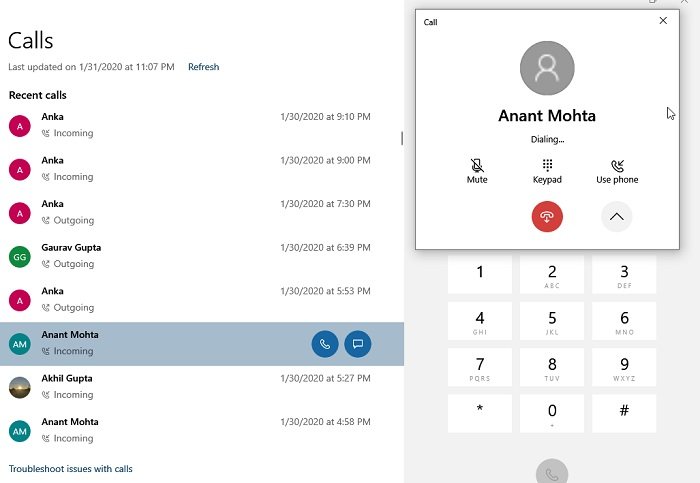
- Кликните(Click) на икону бројчаника или икону позива
- Затим можете користити тастатуру за бирање да бисте унели број или кликните на контакт да бисте упутили позив.
- Када кликнете на недавно бирани контакт, имаћете опцију да упутите позив или пошаљете текстуалну поруку
- Кликните(Click) на икону позива и она ће одмах упутити позив.
- Ваш телефон ће засветлети, а ако је откључан, изгледаће слично позиву упућеном преко Блуетоотх(Bluetooth) слушалица.
- Моћи ћете да чујете звук на рачунару, а ако имате микрофон, можете разговарати са особом са друге стране или га искључити.
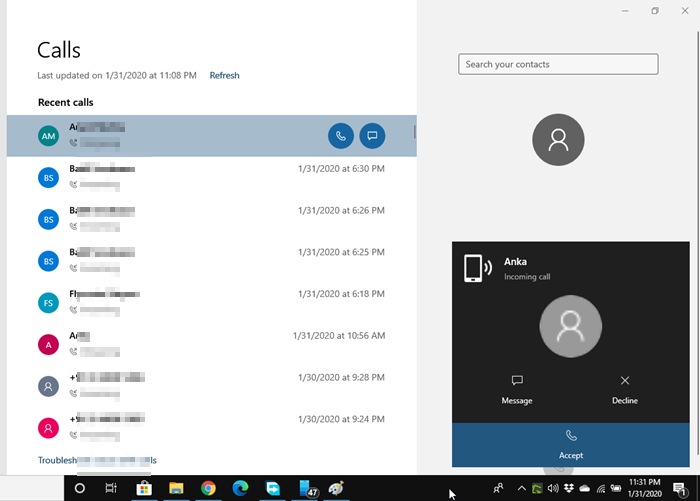
За долазне позиве, добићете обавештење у близини помоћи за фокусирање. Можете одабрати да одбијете, пошаљете поруку или одговорите на позив. Када примите, можете се неприметно пребацивати са рачунара на телефон(Phone) или користити опцију на екрану да бисте то урадили.
За сада, не постоји начин да избришете евиденцију позива из апликације, нема конференцијских позива, ставите позив на чекање и тако даље. На крају, можете упутити хитни позив, али запамтите да ово ради преко Блуетоотх-(Bluetooth) а и ако дође до прекида везе, постоји шанса за погрешну комуникацију. Зато се побрините да користите стварни телефон уместо овога.
Ако се суочите са проблемима, можете користити ову објаву да решите проблеме са апликацијом вашег телефона .
Надам се да вам је овај исцрпан водич помогао да подесите и користите позиве у апликацији Ваш телефон у (Your Phone)Windows 11/10 . Обавезно пратите савете за решавање проблема у случају да имате проблема са пријемом или упућивањем позива.
Related posts
Шта је процес ИоурПхоне.еке у оперативном систему Виндовс 11/10? Да ли да га уклоним?
Не могу да примам или упућујем позиве помоћу апликације Ваш телефон у оперативном систему Виндовс 11/10
Како прећи са Виндовс Пхоне на иПхоне: Водич корак по корак
Како прећи са Виндовс Пхоне на Андроид телефон
Рачунар је повезан на Блуетоотх, али нема звука позива у апликацији Ваш телефон
Како користити алате уграђене у Цхармап и Еудцедит у Виндовс 11/10
Најбоље апликације за праћење батерије, аналитику и статистику за Виндовс 11/10
Шта је датотека Виндовс.едб у оперативном систему Виндовс 11/10
Поправите грешку која није пронађена Црипт32.длл или недостаје у оперативном систему Виндовс 11/10
Подесите свој монитор за бољу резолуцију екрана у оперативном систему Виндовс 11/10
Поправите кашњење Блуетоотх звука у оперативном систему Виндовс 11/10
Поправи црни екран смрти у Виндовс 11/10; Заглављен на црном екрану
Како деинсталирати или поново инсталирати Нотепад у оперативном систему Виндовс 11/10
Како додати уређивач групних политика у Виндовс 11/10 Хоме Едитион
Мицрософт Интуне се не синхронизује? Присилите Интуне да се синхронизује у оперативном систему Виндовс 11/10
Најбољи софтвер за тестирање батерије лаптопа и дијагностички алати за Виндовс 11/10
Како омогућити или онемогућити Вин32 дуге путање у оперативном систему Виндовс 11/10
Савети и трикови за прегледач Мицрософт Едге за Виндовс 11/10
Како тестирати веб камеру у оперативном систему Виндовс 11/10? Да ли ради?
Направите резервну копију, преместите или избришите ПагеФиле.сис при гашењу у оперативном систему Виндовс 11/10
